Bien que Microsoft ait abandonné Outlook Express, certaines personnes utilisent encore cet ancien client de messagerie. Il est inclus dans les versions 3.0 à 6.0 d'Internet Explorer. En tant que client de messagerie, il permet aux utilisateurs d'envoyer et de recevoir des emails. Tout ce que vous avez à faire est de configurer au moins un compte de messagerie POP3 (Post Office Protocol) ou IMAP (Internet Messaging Access Protocol). Comme le client Outlook, il stocke également les messages électroniques dans un dossier de messagerie Outlook Express appelé fichier DBX. Par défaut, les fichiers DBX sont situés dans le dossier Documents and Settings du répertoire utilisateur et dans le dossier Stores.
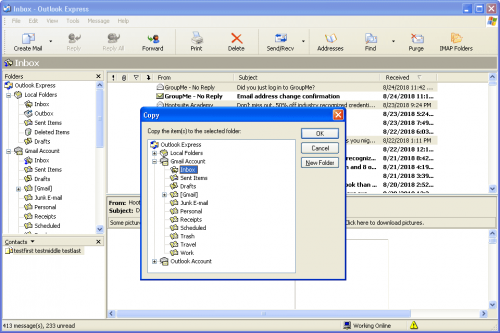
Le nom du dossier DBX correspond à sa boîte aux lettres électronique. Par exemple, par exemple
- Le dossier Inbox.dbx stocke les emails reçus.
- Le dossier Envoyés.dbx contient les messages électroniques que vous envoyez à d'autres personnes.
- Le dossier Drafts.dbx stocke les éléments de conception que vous créez.
- Le dossier Deleted Items.dbx stocke les e-mails que vous supprimez. Folders.dbx stocke l'index principal pour toutes les boîtes aux lettres.
Remarque: S'il est manquant, Outlook Express réindexera et recréera toutes les boîtes aux lettres.

Si l'un des dossiers principaux d'Outlook Express (par exemple, le dossier Boîte de réception ou Envoyé) dépasse 2 Go, le fichier de stockage DBX OE correspondant peut être corrompu et le dossier OE peut sembler vide. En raison du problème, Outlook Express ne peut ni envoyer ni recevoir de courrier électronique et affiche l'erreur 0x800c0133 lors de l'envoi / de la réception.
Comment réparer un fichier Outlook Express DBX corrompu.
Si l'un des dossiers Outlook Express (Boîte de réception, Envoyer, etc.) est endommagé, suivez ces instructions pour réparer le dossier de stockage DBX et récupérer votre courrier électronique.
Réparation manuelle des fichiers DBX
Il existe une solution manuelle efficace permettant de réparer les fichiers DBX corrompus.
- Renommez le fichier Folder.dbx.
- Cliquez sur Démarrer, pointez sur Rechercher, puis cliquez sur Fichiers ou dossiers.
- Dans le champ Nommé, tapez Folder.dbx.
- Dans la zone Rechercher dans, cliquez sur votre disque dur principal (généralement le lecteur C), cliquez sur Rechercher maintenant, cliquez avec le bouton droit sur le fichier Folder.dbx, puis cliquez sur Renommer.
- Tapez Folders.old, puis cliquez sur OK.
- Démarrez Outlook Express. Cela créera automatiquement un nouveau fichier Folders.dbx.
Réparer avec Stellar Outlook Express Email Recovery

Si aucune des méthodes manuelles ne fonctionne, il est peut-être grand temps d'essayer Outlook Express Recovery. Avec cet outil, vous pouvez récupérer les informations contenues dans les fichiers dbx et réparer le fichier dbx.
Si Outlook Express ou un autre client de messagerie ne peut pas lire ses archives de messagerie en raison d'une panne d'ordinateur, vous pouvez les ouvrir dans Outlook Express Recovery et les réexporter.
Fonctionnalités de récupération Outlook Express:
Outlook Express Recovery récupère les courriels perdus ou supprimés des fichiers de données MS Outlook (PST) et des fichiers de données Outlook Express (DBX).
- Récupère les emails pour MS Outlook et Outlook Express.
- Récupère efficacement les courriels, les pièces jointes, les contacts et les notes perdus.
- Restaure le formatage des messages RTF et HTML.
- Affiche le compteur pour chaque dossier de messagerie.
- Prend en charge MS Outlook 2007, 2003, 2002 et 2000
- Prend en charge Outlook Express 5.x et 6.0

Puissants modules fonctionnels
- «Enregistrer - Après avoir sélectionné les e-mails que vous souhaitez restaurer dans la liste des messages, vous pouvez simplement cliquer sur le bouton Enregistrer pour enregistrer les e-mails sélectionnés.
- «Charger des fichiers DBX - Chargez des fichiers * .dbx externes (fichier de données Outlook Express) à partir de n'importe quel lecteur. Avec cette fonctionnalité, vous pouvez récupérer n'importe quel fichier dbx à partir de n'importe quel support.
- «Parcourir les fichiers DBX - Parcourez les fichiers dbx sur votre disque dur ou n'importe quel chemin. Les fichiers recherchés seront ajoutés à l'arborescence.
- «Aide» - Lancez ce fichier d'aide.
- «S'inscrire - Enregistrez votre copie d'Outlook Express Recovery.
Suivez les étapes de synthèse:
- Double-cliquez sur l'icône du logiciel et exécutez Récupération Outlook Express. Si vous connaissez l'emplacement du fichier DBX souhaité, cliquez sur «Sélectionner DBX» et sélectionnez le fichier.dbx à son emplacement. Si vous ne connaissez pas l'emplacement exact du fichier DBX, cliquez sur Rechercher DBX et recherchez tous les fichiers DBX dans le système ou sur un lecteur spécifique.
- Par exemple - tout le contenu du dossier "Boîte de réception" sera stocké dans un fichier DBX, "Boîte de réception.dbx".
- Après avoir sélectionné le fichier désiré.dbx (le chemin du fichier sera affiché dans la zone de texte Sélectionner un fichier DBX de l'interface principale), cliquez sur Démarrer la restauration.
- Le logiciel affichera un message de confirmation après une récupération réussie. Cliquez sur l'icône Enregistrer le fichier DBX dans la barre de menus du logiciel.
- La fenêtre Enregistrer le fichier s'ouvre. Sélectionnez le chemin de destination et le type de fichier souhaité (DBX ou EML) pour enregistrer le fichier récupéré.
- Pour convertir le fichier WAB, sélectionnez Convertir WAB en PST à l'aide de l'interface principale du logiciel.
- Une boîte de message s'ouvre pour indiquer que les fichiers DBX réparés ont été enregistrés avec succès. Cliquez sur OK pour fermer et quitter la boîte de dialogue.
Vous pouvez également utiliser cet outil de récupération DBX avancé pour sélectionner simultanément plusieurs fichiers.dbx et restaurer tous les composants de messagerie contenus dans ces dossiers. Outlook Express Recovery est absolument fiable et utilise des techniques de récupération innovantes pour récupérer avec succès tous vos courriels, pièces jointes, contacts, journaux, notes, etc. apparemment perdus dans différents dossiers Outlook Express.
Essayez Outlook Express Recovery pour une récupération en douceur des emails Outlook perdus. Si vous avez des questions sur ce guide, n'hésitez pas à nous le faire savoir en nous envoyant un commentaire ci-dessous!

CCNA, développeur Web, dépanneur PC
Je suis un passionné d'informatique et un professionnel de l'informatique. J'ai des années d'expérience derrière moi dans la programmation informatique, le dépannage et la réparation de matériel. Je me spécialise dans le développement Web et la conception de bases de données. J'ai également une certification CCNA pour la conception et le dépannage de réseaux.
